Wie erstelle ich eine neue excel-arbeitsmappe mit vba?
Um eine neue Arbeitsmappe mit VBA zu erstellen, müssen Sie die Methode „Workbooks.Add“ verwenden. Wenn Sie diese Methode verwenden, wird eine neue Arbeitsmappe eingefügt (ohne sie zu speichern) und dann aktiviert. Dies funktioniert wie wenn Sie die Tastenkombination STRG + N drücken. Sie können auch eine Vorlage verwenden, um eine neue Arbeitsmappe einzufügen.
Erstellen Sie eine neue Arbeitsmappe mit VBA
Stellen Sie sicher, dass Sie dem Menüband die Registerkarte „Entwickler“ hinzufügen, um diesen Code in die VBE einzugeben.
- Geben Sie das Schlüsselwort „Binders“ ein, um auf das Ordnerobjekt zu verweisen.
- Geben Sie anschließend einen Punkt ein.
- Hier finden Sie eine Liste mit Eigenschaften und Methoden zur Auswahl.
- Wählen Sie „Hinzufügen“ aus dieser Liste oder geben Sie es ein.
Sub vba_new_workbook() Workbooks.Add End Sub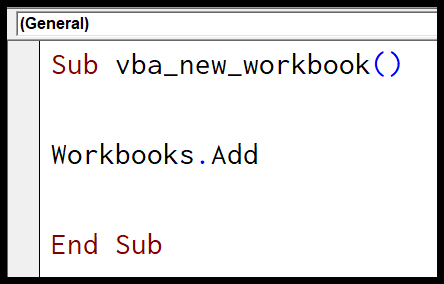
Fügen Sie mithilfe einer Vorlage eine neue Arbeitsmappe hinzu
Wie gesagt, wir verwenden die Workbooks.Add-Methode. Bei dieser Methode gibt es ein (optionales) Argument, mit dem Sie auf eine Datei als Vorlage verweisen können.
Workbook.Add Template (Optional)Angenommen, Sie haben eine Arbeitsmappe und möchten, dass die neue Arbeitsmappe genau mit dieser übereinstimmt. Sie können sie als Vorlage bezeichnen.
Workbooks.Add Template:="C:UsersDellDesktopbook1.xlsx"Wenn Sie den obigen Code ausführen, übernimmt er die Referenz „book1“, die auf dem Desktop gespeichert ist. Die Modellarbeitsmappe enthält 6 Arbeitsblätter und die neue Arbeitsmappe enthält genau die gleiche Anzahl an Arbeitsblättern.
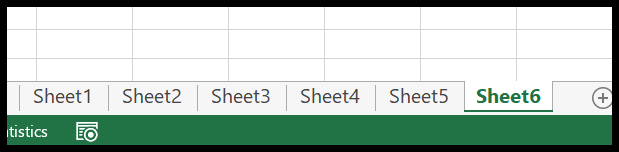
Darüber hinaus können Sie die Standardargumente verwenden, um zu entscheiden, welche Art von Blatt Sie in der neuen Arbeitsmappe haben möchten.
- xlWBATChart : Diagrammblatt
- xlWBAExcel4IntlMacroSheet: Makroblatt der Version 4
- xlWBAExcel4MacroSheet : Makroblatt (international) Version 4
- xlWBATWorksheet : Tabellenkalkulation
Erstellen Sie eine neue Excel-Arbeitsmappe und speichern Sie sie
Wenn Sie eine neue Arbeitsmappe erstellen, öffnet Excel diese, speichert sie jedoch nicht mit der Add-Methode. Dazu müssen Sie also die SaveAs-Methode verwenden.
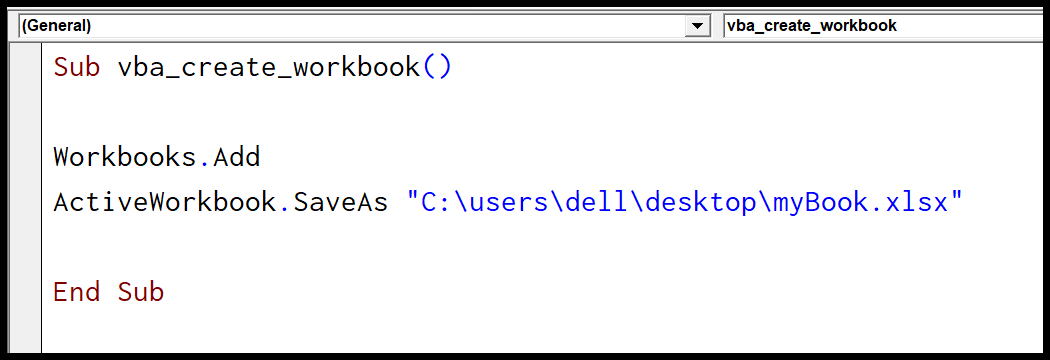
Sub vba_create_workbook() Workbooks.Add ActiveWorkbook.SaveAs "C:usersdelldesktopmyBook.xlsx" End Sub- Verwenden Sie zunächst „workbook.add“, um eine neue Arbeitsmappe zu erstellen.
- Verweisen Sie dann auf die aktive Arbeitsmappe und verwenden Sie die SaveAs-Methode.
- Verwenden Sie in der SaveAs-Methode den Pfad, unter dem Sie die Arbeitsmappe speichern möchten, mit dem Dateinamen.
- Führen Sie am Ende den Code aus .